Nếu bạn từng tham gia bất kỳ cuộc thảo luận nào về bảng tính, khả năng cao bạn đã chứng kiến “cuộc chiến” kinh điển giữa Excel và Google Sheets. Mỗi bên đều tin rằng công cụ mình chọn là vượt trội, nhưng có một sự thật mà không ai muốn thừa nhận—cả hai đều đúng một nửa. Trong thế giới công nghệ phát triển không ngừng, việc hiểu rõ và tận dụng sức mạnh riêng của Excel và Google Sheets là chìa khóa để nâng cao hiệu suất làm việc, đặc biệt đối với người dùng và doanh nghiệp tại Việt Nam. Bài viết này sẽ phân tích chuyên sâu ưu nhược điểm của từng công cụ và đưa ra chiến lược tối ưu để bạn có thể làm chủ mọi tác vụ bảng tính.
Sự Lựa Chọn Sai Lầm Giữa Excel Và Google Sheets Đang Khiến Bạn Tốn Kém Như Thế Nào?
Mỗi công cụ đều có thế mạnh riêng cho từng loại tác vụ, và nguyên tắc này hoàn toàn đúng với Excel và Google Sheets. Việc cứng nhắc chỉ sử dụng một công cụ khi thực tế bạn cần cả hai sẽ làm tiêu tốn thời gian, giới hạn tiềm năng và khiến công việc của bạn trở nên khó khăn hơn đáng kể.
Hãy hình dung bạn đang cố gắng chạy một mô hình tài chính khổng lồ với hàng nghìn dòng dữ liệu trong Google Sheets. Một tác vụ đáng lẽ chỉ mất 30 phút lại biến thành cơn ác mộng kéo dài ba giờ đồng hồ với tình trạng giật lag liên tục và các công thức bị lỗi. Đó chính là hệ quả khi bạn ép Sheets làm những việc mà Excel có thể xử lý tốt hơn nhiều. Ngược lại, có thể bạn đang cộng tác với năm đồng nghiệp trên một dự án và gửi một file Excel đi khắp nơi, rồi bỗng nhiên ai cũng hỏi: “Chờ chút, chúng ta đang dùng phiên bản nào vậy?”
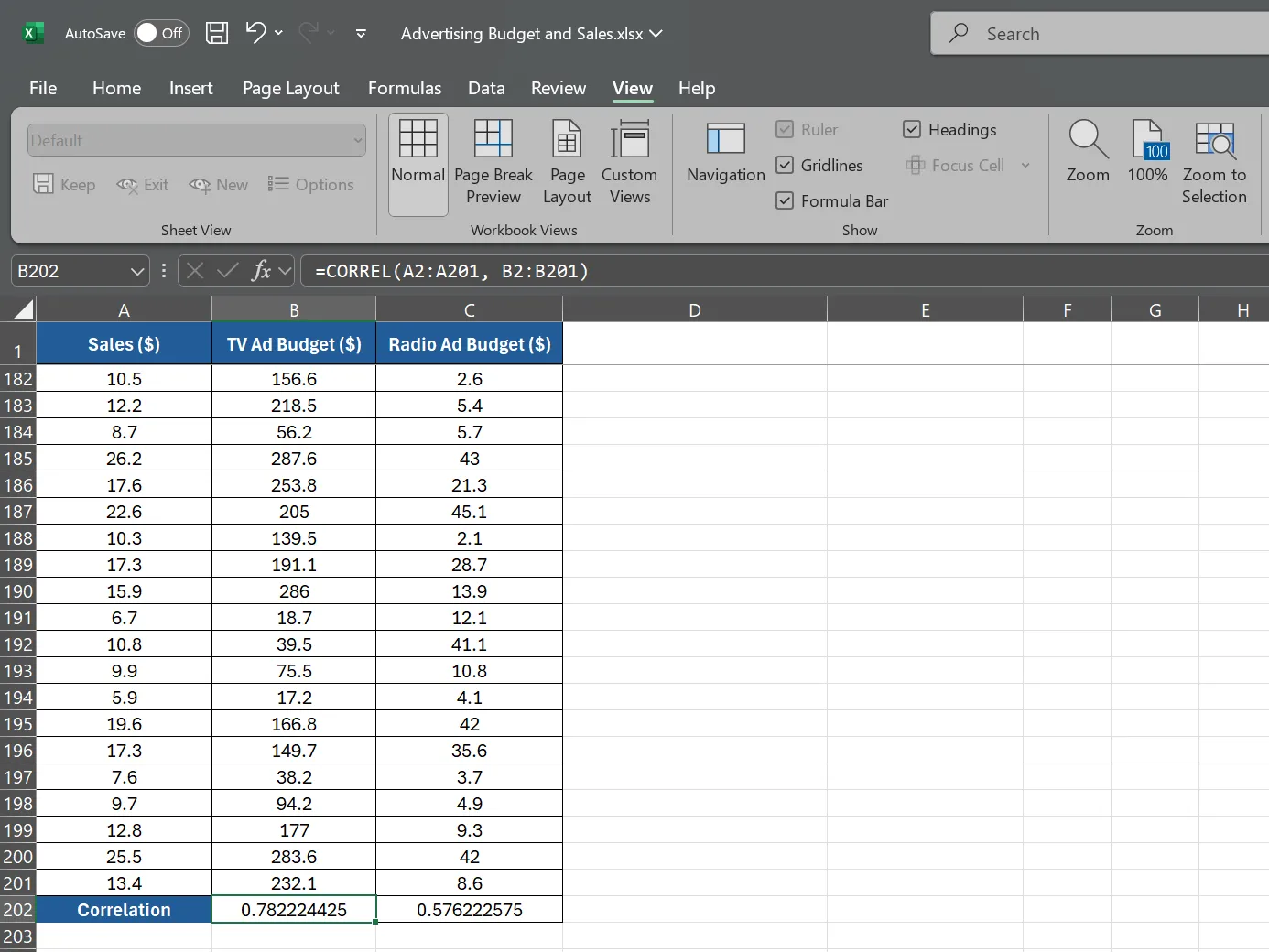 Công thức tương quan cho ngân sách quảng cáo TV trong Excel
Công thức tương quan cho ngân sách quảng cáo TV trong Excel
Tất nhiên, Google Sheets miễn phí, nhưng “miễn phí” có thể trở nên đắt đỏ khi bạn phải trả thêm chi phí cho phần mềm bổ sung, đào tạo, hoặc tệ nhất là chi phí cơ hội từ hàng giờ đồng hồ lãng phí vật lộn với một công cụ không được xây dựng cho mục đích bạn đang cố gắng đạt được. Bên cạnh chi phí, còn có yếu tố bảo mật dữ liệu. Đôi khi, bạn cần giữ dữ liệu nhạy cảm hoàn toàn bên ngoài môi trường đám mây, và lúc này Excel chính là lựa chọn hiển nhiên.
Thành thạo Excel không chỉ là một kỹ năng “có thì tốt”. Gần như mọi vai trò trong lĩnh vực tài chính, tư vấn và phân tích dữ liệu đều yêu cầu bạn phải am hiểu các tính năng nâng cao của Excel. Bỏ qua nó, bạn đang tự giới hạn triển vọng nghề nghiệp của mình. Tuy nhiên, xem thường Google Sheets cũng rủi ro không kém.
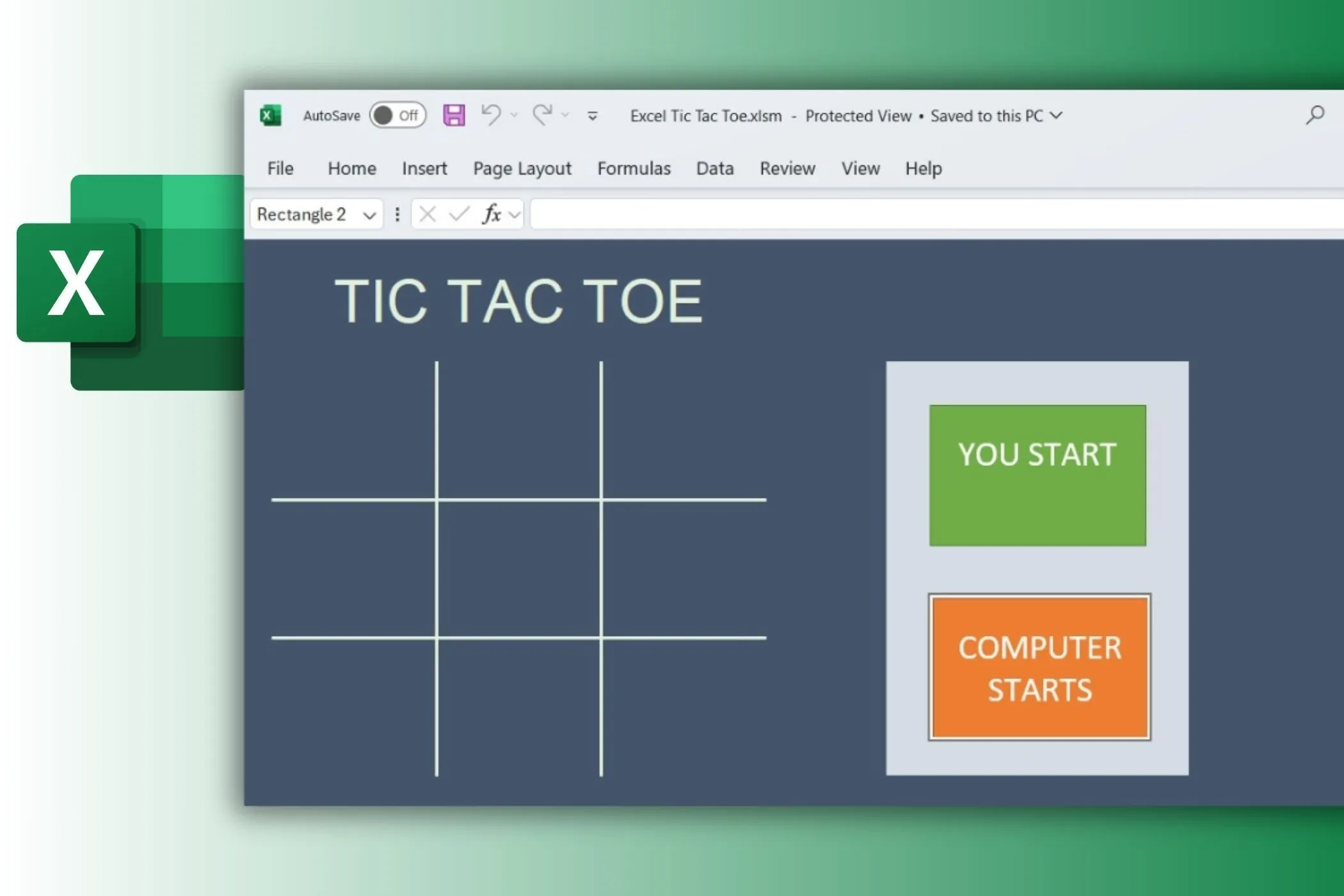 Trò chơi Tic Tac Toe trên cửa sổ Excel, với logo Excel ở nền
Trò chơi Tic Tac Toe trên cửa sổ Excel, với logo Excel ở nền
Excel: Vô Đối Khi Xử Lý Các Tác Vụ Nặng, Yêu Cầu Độ Chính Xác Cao
Khi bạn cần xử lý những con số khổng lồ, Excel vẫn là nhà vô địch không thể tranh cãi. Danh tiếng của nó như một tiêu chuẩn công nghiệp không chỉ là chiêu trò marketing; Excel thực sự được xây dựng để thực hiện những tác vụ nặng nề mà các công cụ khác sẽ phải “bó tay”.
Sức mạnh trong mô hình dữ liệu nâng cao
Điển hình là lĩnh vực mô hình dữ liệu nâng cao, nơi Excel dẫn đầu. Power Pivot trong Excel cho phép bạn xây dựng các mô hình dữ liệu mạnh mẽ, định nghĩa mối quan hệ giữa các bảng dữ liệu khổng lồ và sử dụng các công thức Data Analysis Expressions (DAX) cho các phép tính phức tạp. Bạn có thể cắt lát và phân tích dữ liệu đa chiều trực tiếp trong các bảng Pivot ở quy mô mà Google Sheets sẽ phải “đầu hàng”. Nếu bạn đang làm việc với các mô hình tài chính hoặc bộ dữ liệu phức tạp, đây là những công cụ thiết yếu mà gần như không thể tái tạo ở bất kỳ nơi nào khác.
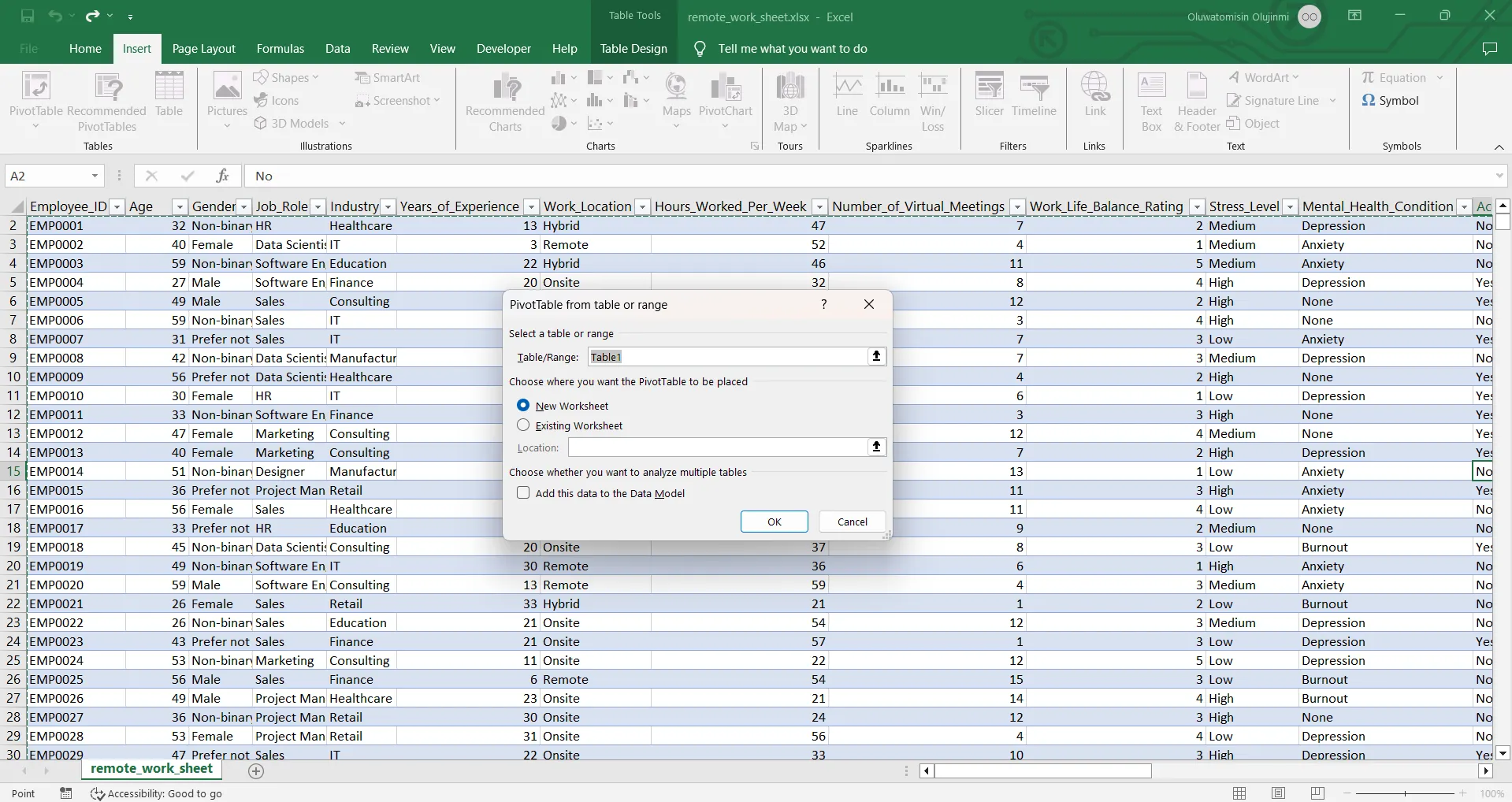 Hướng dẫn tạo bảng Pivot trong Excel để phân tích dữ liệu
Hướng dẫn tạo bảng Pivot trong Excel để phân tích dữ liệu
Khả năng tự động hóa vượt trội với VBA Macro
Tiếp đến là khả năng tự động hóa. VBA Macros của Excel có thể biến các quy trình nhiều bước lặp đi lặp lại thành các thao tác chỉ với một cú nhấp chuột. Bạn có thể loại bỏ lỗi do con người và làm cho các quy trình phức tạp trở nên dễ tiếp cận với bất kỳ ai trong nhóm của bạn, ngay cả những người không có kỹ năng lập trình. Google Sheets có Apps Script, đúng vậy, nhưng nó không mang lại sức mạnh tự động hóa liền mạch tương tự, đặc biệt khi bạn cần kết nối môi trường máy tính để bàn và đám mây.
Hiệu suất và quy mô
Ngay cả các tính năng cơ bản của Excel cũng được thiết kế cho quy mô lớn. Các bảng Pivot của nó xử lý các bộ dữ liệu khổng lồ mà không gặp trở ngại nào, cung cấp các tùy chọn nhóm và tính toán nâng cao vẫn nhanh như chớp khi Google Sheets sẽ bắt đầu “bò lê”. Khi bạn đạt đến vài nghìn hàng, Sheets thường trở nên chậm chạp và không đáng tin cậy (chính xác là lúc bạn cần hiệu suất nhất).
Công cụ biểu đồ chuyên nghiệp
Khả năng biểu đồ của Excel cũng ở một đẳng cấp khác. Mặc dù Sheets có thể tạo ra các biểu đồ khá tốt, công cụ trực quan hóa của Excel tạo ra các sản phẩm chất lượng chuyên nghiệp với độ tùy chỉnh và định dạng chính xác mà các nhóm tài chính và giám đốc điều hành thực sự muốn thấy trong các bài thuyết trình.
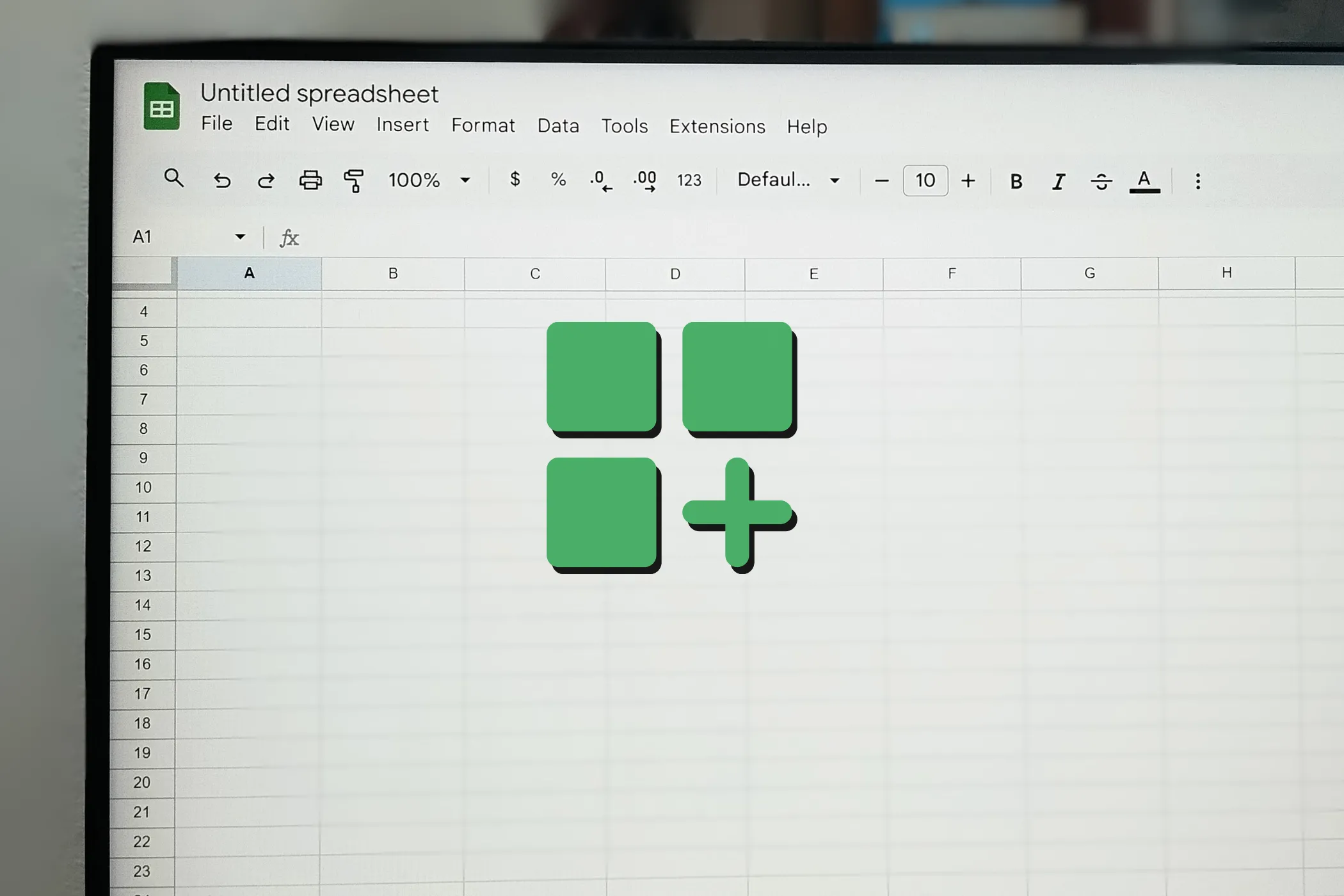 Màn hình hiển thị Google Sheets với biểu tượng tiện ích bổ sung
Màn hình hiển thị Google Sheets với biểu tượng tiện ích bổ sung
Google Sheets: Bất Bại Trong Lĩnh Vực Cộng Tác Thời Gian Thực
Khi Google xây dựng Sheets, họ đã định hình lại hoàn toàn khái niệm về một bảng tính trong thời đại internet—được thiết kế trên nền tảng đám mây, miễn phí và có thể truy cập ở bất cứ đâu bạn có kết nối mạng với tính năng cộng tác theo thời gian thực. Google không chỉ cố gắng sao chép Excel với các tính năng chia sẻ tốt hơn.
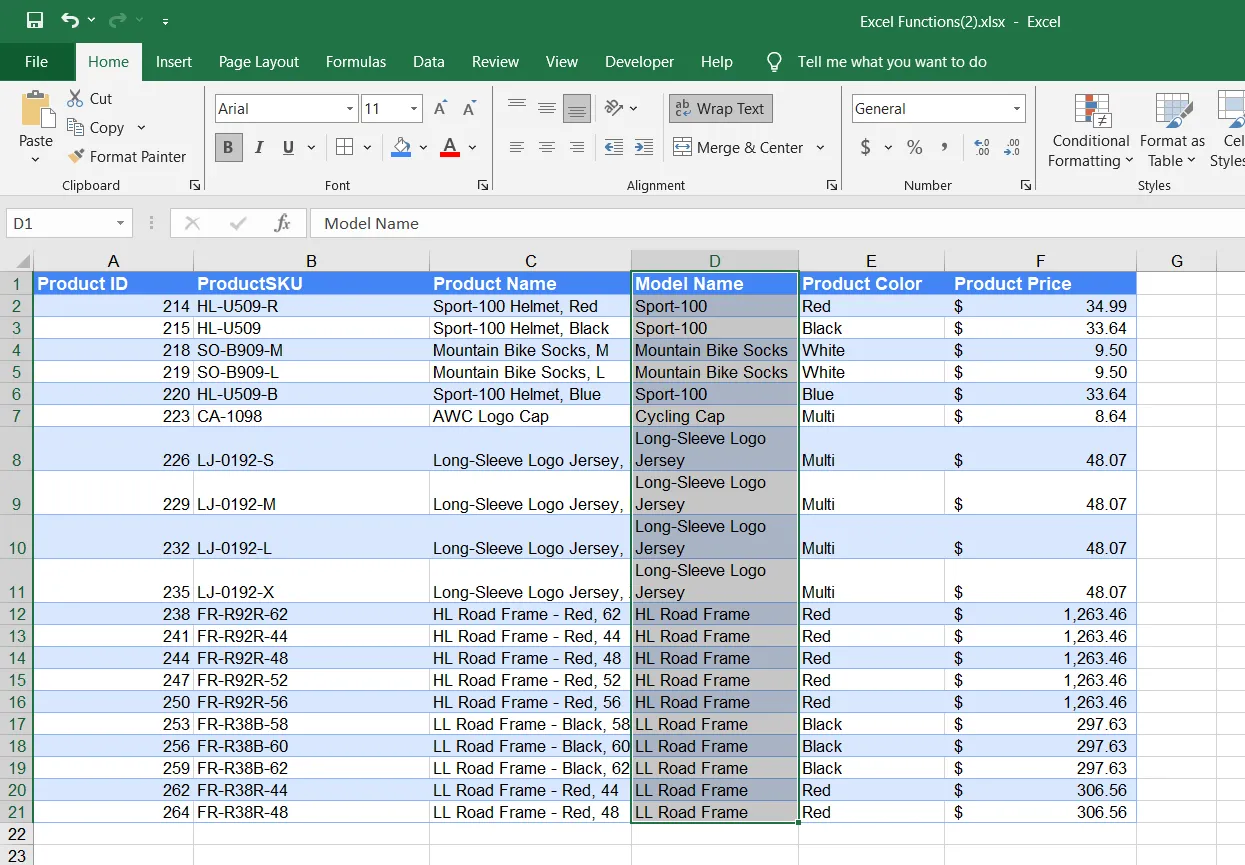 Tính năng tự động ngắt dòng văn bản (text wrap) được bật trong Microsoft Excel
Tính năng tự động ngắt dòng văn bản (text wrap) được bật trong Microsoft Excel
Excel được tạo ra cho một người dùng trên một máy tính. Các tính năng cộng tác của nó, ngay cả với Microsoft 365 và OneDrive, vẫn mang cảm giác “chắp vá” vì chúng thực sự là vậy. Nhiều người có thể chỉnh sửa một bảng tính Google Sheets cùng lúc mà không gặp xung đột phiên bản. Bình luận là tức thì và được sắp xếp theo luồng. Lịch sử sửa đổi diễn ra tự động để bạn có thể thấy chính xác ai đã thay đổi gì và khi nào. Sau đó, bạn có thể khôi phục bất kỳ phiên bản nào trước đó chỉ bằng một cú nhấp chuột.
Mặc dù Excel đã bắt kịp đáng kể với tính năng đồng tác giả đám mây thông qua OneDrive và SharePoint, nhưng nó vẫn mang cảm giác như tính năng cộng tác đã được “gắn thêm” vào một ứng dụng máy tính để bàn. Bạn cần thiết lập đúng, đào tạo và kỷ luật tổ chức để tránh xung đột và khóa truy cập. Google Sheets chỉ đơn giản là hoạt động, ngay lập tức, cho mọi người.
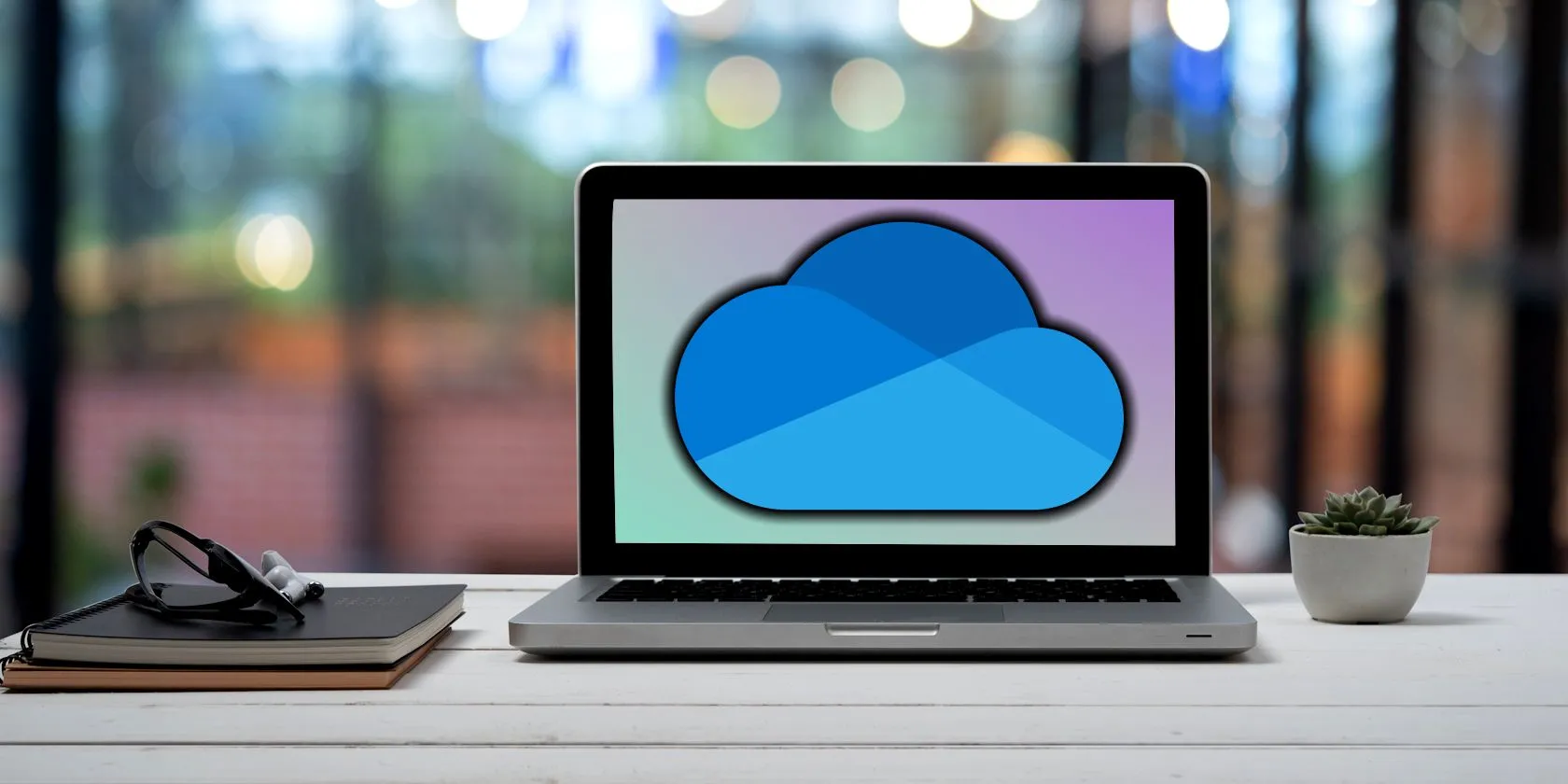 Logo Microsoft OneDrive trên màn hình laptop
Logo Microsoft OneDrive trên màn hình laptop
Lợi thế tích hợp cũng rất lớn. Quyền chia sẻ của Sheets đồng bộ với tài khoản Google của bạn, giúp việc quản lý quyền truy cập trở nên trực quan cho các nhóm đã sử dụng Gmail, Drive và Calendar. Đối với nhiều người, Sheets giống như một phần mở rộng tự nhiên của các ứng dụng họ sử dụng hàng ngày và không cảm thấy như một công cụ khác cần học. Ai mà chẳng có tài khoản Google, đặc biệt nếu họ sử dụng thiết bị Android?
Bên cạnh đó, việc chỉnh sửa đa thiết bị cũng tốt hơn trên Sheets. Mặc dù các ứng dụng di động của Excel đã cải thiện đáng kể, Google Sheets được thiết kế từ ngày đầu tiên để hoạt động hiệu quả tương đương trên laptop, điện thoại hoặc máy tính bảng của bạn. Bạn có thể thực hiện các chỉnh sửa quan trọng trong khi di chuyển, chia sẻ cập nhật nhanh từ cuộc họp với khách hàng và tiếp tục liền mạch trên máy tính để bàn của mình.
Tận Dụng Cả Hai: Giải Pháp Thông Minh Cho Hiệu Suất Tối Đa
Thay vì chọn một bên trong cuộc chiến bảng tính này, cách tiếp cận thông minh hơn là sử dụng linh hoạt cả hai công cụ dựa trên yêu cầu thực tế của từng tình huống.
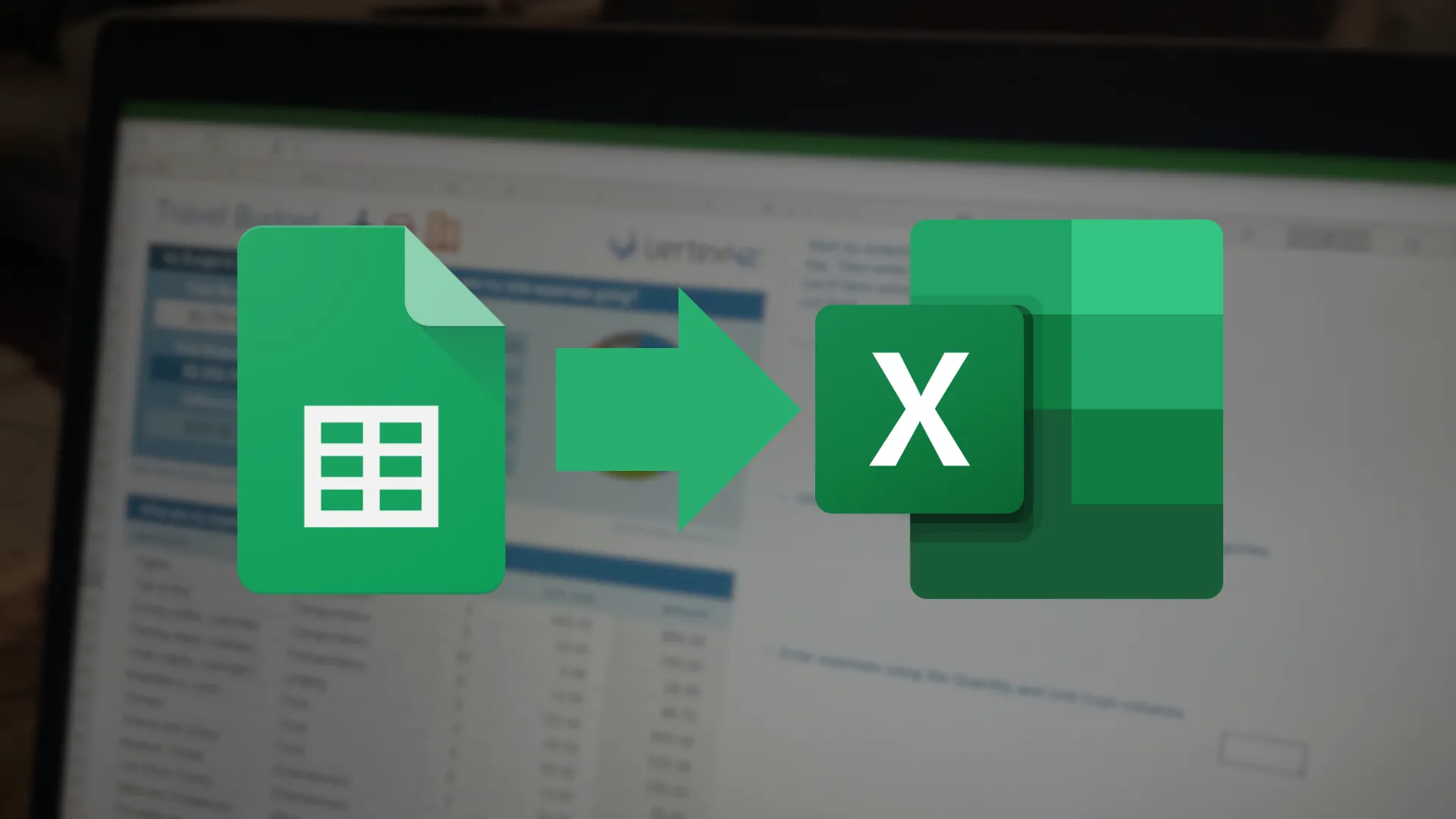 Mũi tên chỉ hướng từ Google Sheets đến Excel, thể hiện sự chuyển đổi dữ liệu
Mũi tên chỉ hướng từ Google Sheets đến Excel, thể hiện sự chuyển đổi dữ liệu
Hãy bắt đầu với Google Sheets khi yếu tố cộng tác là trọng tâm. Sử dụng nó cho các buổi động não, thu thập yêu cầu, theo dõi tiến độ hoặc bất kỳ tài liệu chia sẻ nào yêu cầu cập nhật liên tục từ nhiều người. Nhưng khi đến lúc đi sâu vào các con số, hãy khởi động Excel. Mô hình tài chính, phân tích thống kê, tính toán kỹ thuật hoặc xử lý các bộ dữ liệu lớn, phức tạp là nơi cơ bắp tính toán của Excel thể hiện sức mạnh.
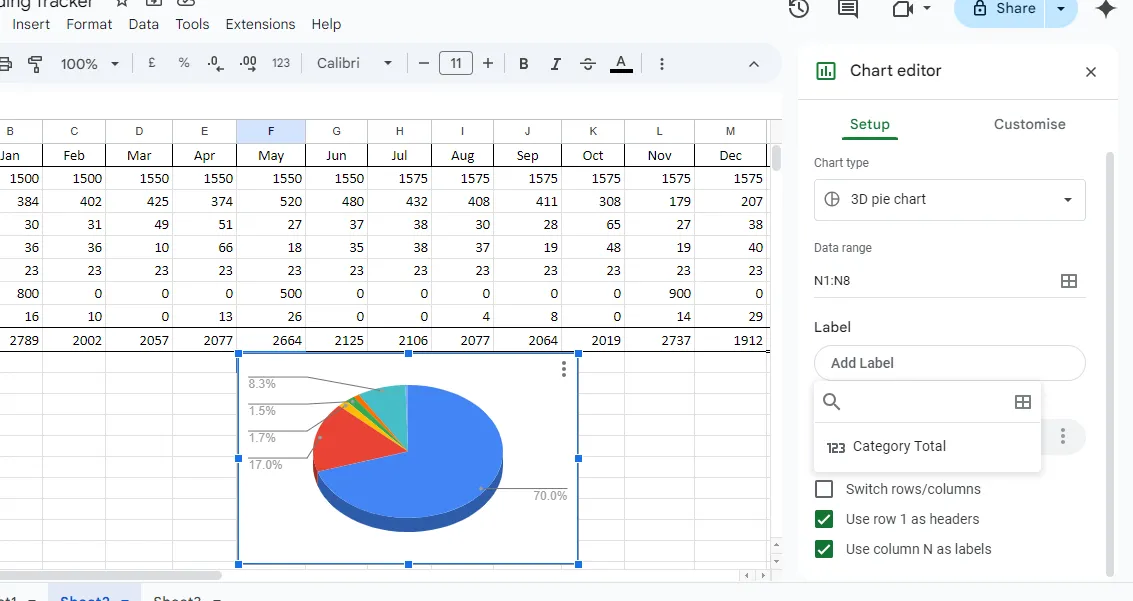 Trình chỉnh sửa biểu đồ trong Google Sheets
Trình chỉnh sửa biểu đồ trong Google Sheets
Điều tuyệt vời là sau khi phân tích chuyên sâu hoàn tất, bạn có thể đưa những thông tin chi tiết đó trở lại Google Sheets. Bằng cách này, bạn sẽ không cần tất cả mọi người trong nhóm phải có đăng ký Microsoft 365 đầy đủ. Thông thường, chỉ cần một người—chuyên gia Excel—có gói Microsoft 365 cơ bản bao gồm Excel cho web là đủ.
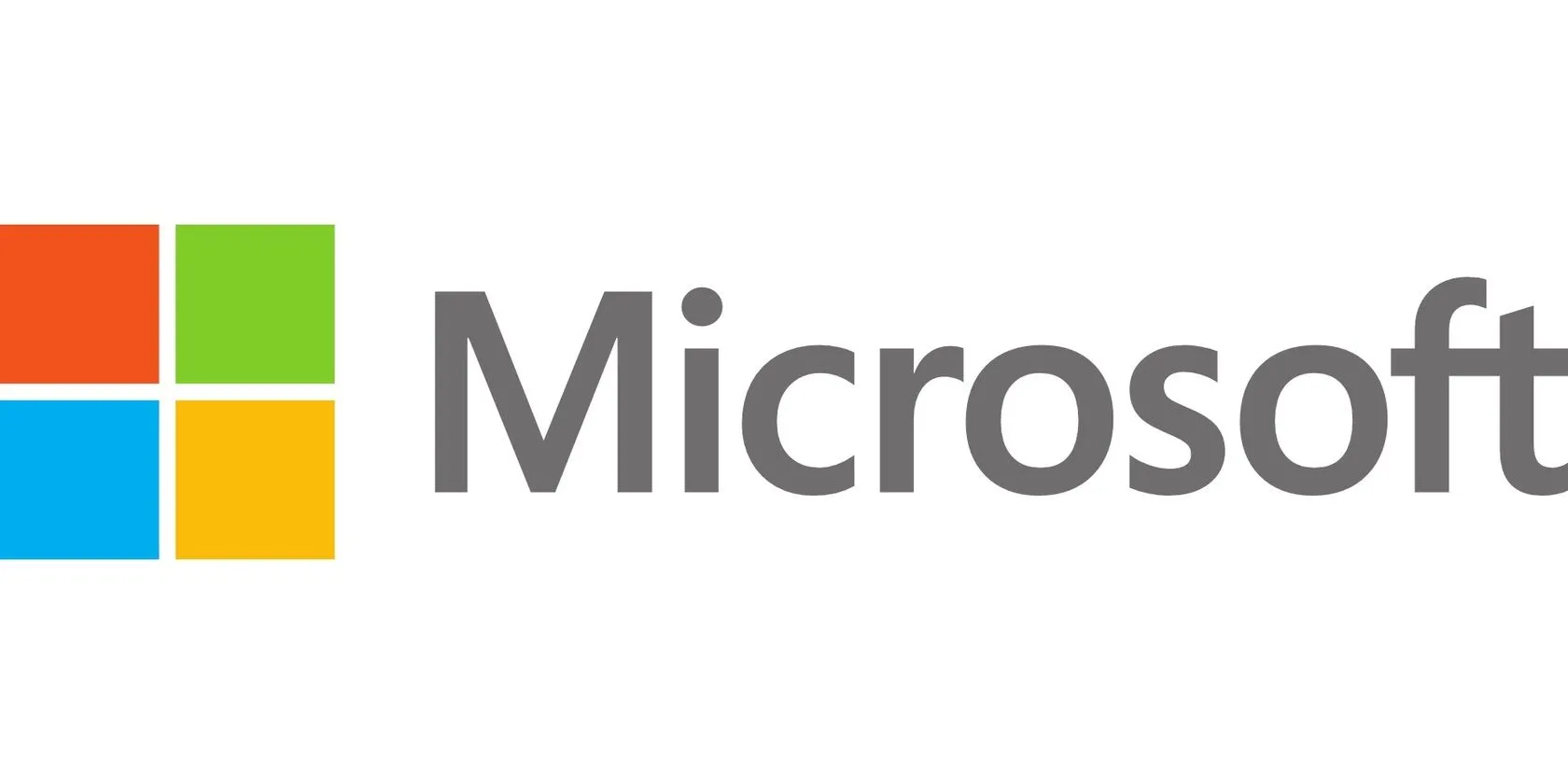 Logo Microsoft trên nền mờ
Logo Microsoft trên nền mờ
Mặc dù phiên bản web có một số giới hạn so với ứng dụng trên máy tính để bàn, nhưng nó đủ mạnh cho hầu hết các tác vụ phân tích. Họ có thể xử lý mô hình nâng cao và sau đó chia sẻ kết quả đơn giản hóa trở lại Google Sheets để mọi người cùng cộng tác tự do.
Chiến lược sử dụng cả hai công cụ này cũng giúp quy trình làm việc của bạn “chống lại” sự lỗi thời trong tương lai. Google Sheets tiếp tục mở rộng khả năng phân tích và tích hợp với các công cụ dữ liệu lớn như BigQuery. Trong khi đó, Excel vẫn tiếp tục đầu tư vào tính năng đồng tác giả thời gian thực, tích hợp đám mây và khả năng truy cập di động. Bằng cách thành thạo cả hai, bạn sẽ nắm giữ vị thế để tận dụng những đổi mới tốt nhất từ cả hai phía.
Di Chuyển Dữ Liệu Linh Hoạt Giữa Excel Và Google Sheets: Không Còn Là Nỗi Lo
Mối lo ngại lớn nhất khi sử dụng cả Excel và Google Sheets là việc bị mắc kẹt trong các “hầm chứa dữ liệu” riêng biệt. Nhưng việc di chuyển dữ liệu giữa chúng lại dễ dàng hơn bạn nghĩ rất nhiều.
Hãy bắt đầu với cách tiếp cận đơn giản nhất, cũng là cách tôi thường sử dụng nhất: Tải một tệp Excel lên Google Drive, và bạn có thể chuyển đổi nó sang định dạng Google Sheets ngay tại đó.
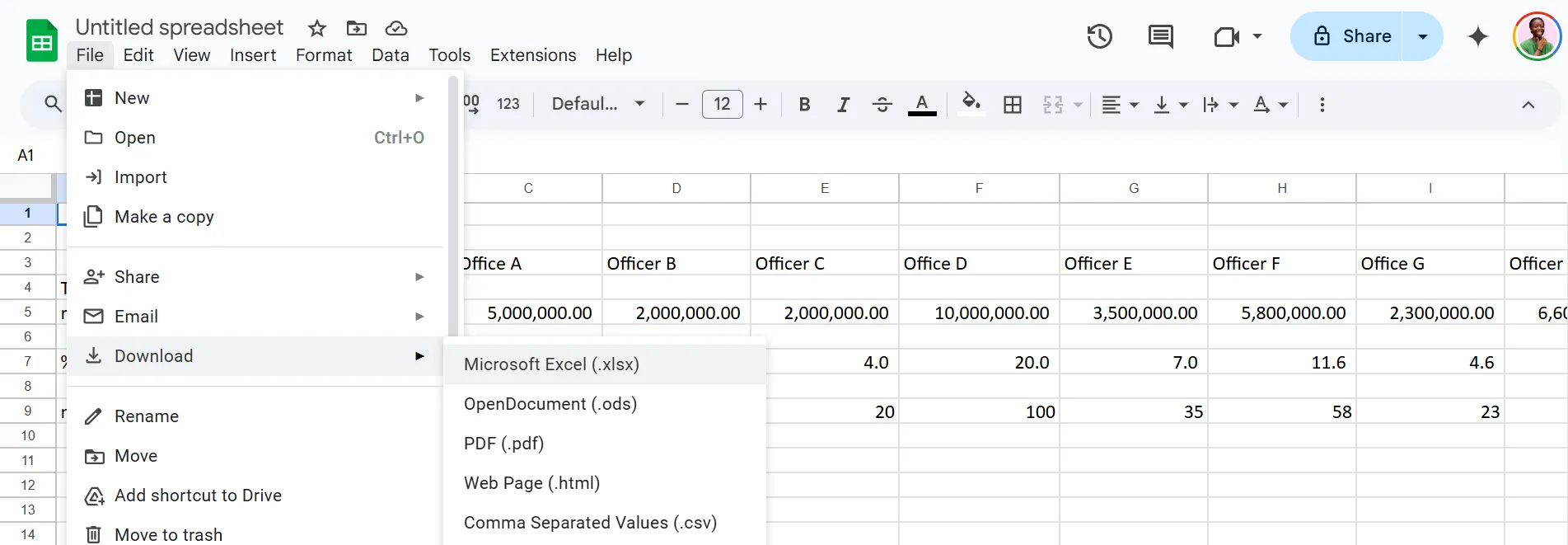 Ảnh chụp màn hình hiển thị các tùy chọn định dạng tệp để tải xuống bảng tính Google Sheets qua menu Tệp
Ảnh chụp màn hình hiển thị các tùy chọn định dạng tệp để tải xuống bảng tính Google Sheets qua menu Tệp
Hầu hết định dạng và công thức của bạn sẽ được chuyển đổi tự động. Việc quay lại cũng liền mạch không kém. Chỉ cần tải xuống bất kỳ Google Sheet nào dưới dạng tệp Excel (.xlsx) trực tiếp từ menu Tệp để bạn có thể mở nó bằng Excel.
Tất nhiên, một số tính năng nâng cao không thể “sống sót” hoàn hảo qua quá trình chuyển đổi. Các macro VBA phức tạp, một số loại biểu đồ hoặc mô hình Power Pivot có thể không chuyển đổi sạch sẽ. Tương tự, các yếu tố đặc thù của Google Sheets như Apps Script hoặc một số công thức tùy chỉnh sẽ không hoạt động hoàn toàn trong Excel. Rất tốt nếu bạn nhận thức được những giới hạn đó ngay từ đầu, nhưng đối với hầu hết công việc hàng ngày, việc chuyển đổi hoạt động rất tốt.
Để tương thích tối đa, bạn có thể cân nhắc sử dụng định dạng CSV, mặc dù đây không phải là tùy chọn tôi thường xuyên sử dụng. Cả Excel và Google Sheets đều hỗ trợ tệp CSV (Comma-Separated Values). CSV loại bỏ tất cả các định dạng phức tạp và chỉ trình bày dữ liệu thô dưới dạng bảng. Nó hoàn hảo khi bạn muốn một cách sạch sẽ, đáng tin cậy để luân chuyển dữ liệu giữa hai công cụ. Chỉ cần nhớ rằng CSV không lưu trữ công thức hoặc định dạng, vì vậy bạn sẽ cần kiểm tra kỹ các yếu tố như dấu phân cách và các ký tự đặc biệt trong quá trình nhập.
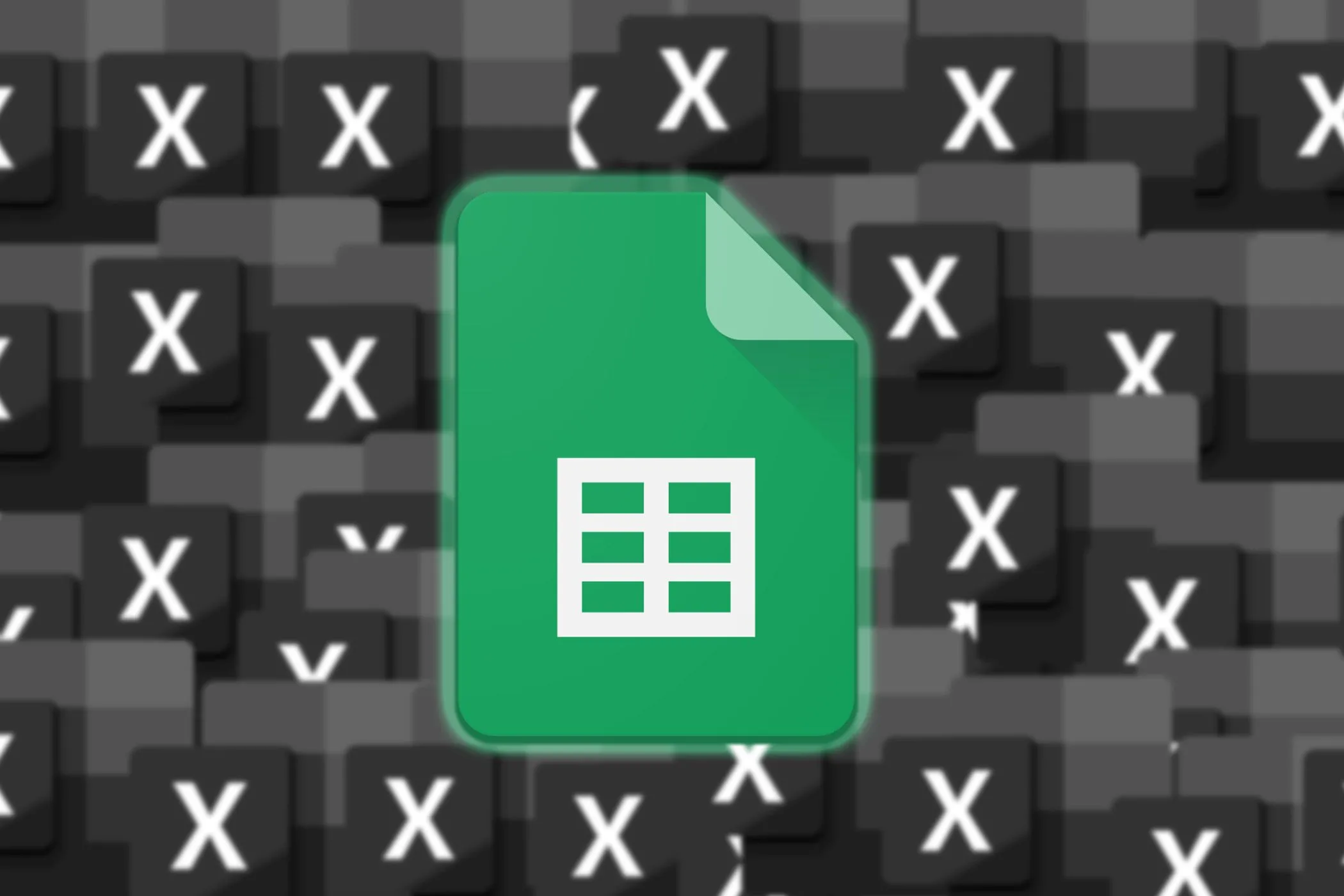 Logo Google Sheets trên nền các logo Excel mờ
Logo Google Sheets trên nền các logo Excel mờ
Lưu trữ đám mây cũng có thể hỗ trợ. Bạn có thể xem (và chỉnh sửa nhẹ) một tệp Excel nằm trong Google Drive mà không cần chuyển đổi hoàn toàn. Trong khi đó, các tệp trong OneDrive mở mượt mà trong Excel Online từ bất kỳ trình duyệt nào. Điều này mang lại cho bạn sự linh hoạt để bắt đầu công việc trên điện thoại trong Sheets, tiếp tục trên laptop trong Excel và chia sẻ kết quả cuối cùng qua Sheets. Nếu bạn muốn một cái gì đó liền mạch hơn nữa, Power Query của Excel hỗ trợ kết nối trực tiếp với Google Sheets. Điều này có nghĩa là bạn có thể lấy dữ liệu trực tiếp từ một Google Sheet thẳng vào Excel mà không cần xuất hoặc nhập tệp thủ công.
Nếu nhóm của bạn liên tục di chuyển dữ liệu giữa các nền tảng, các công cụ như Zapier hoặc Make có thể xử lý các tác vụ nặng nhọc tự động. Thiết lập một quy trình làm việc trong đó các cập nhật vào một Google Sheet cộng tác sẽ kích hoạt cập nhật vào tệp phân tích Excel chính của bạn, hoặc ngược lại. Điều này có thể là quá mức cần thiết cho việc sử dụng không thường xuyên, nhưng nếu bạn thường xuyên thực hiện các thao tác này hàng tuần, tự động hóa sẽ nhanh chóng mang lại lợi ích.
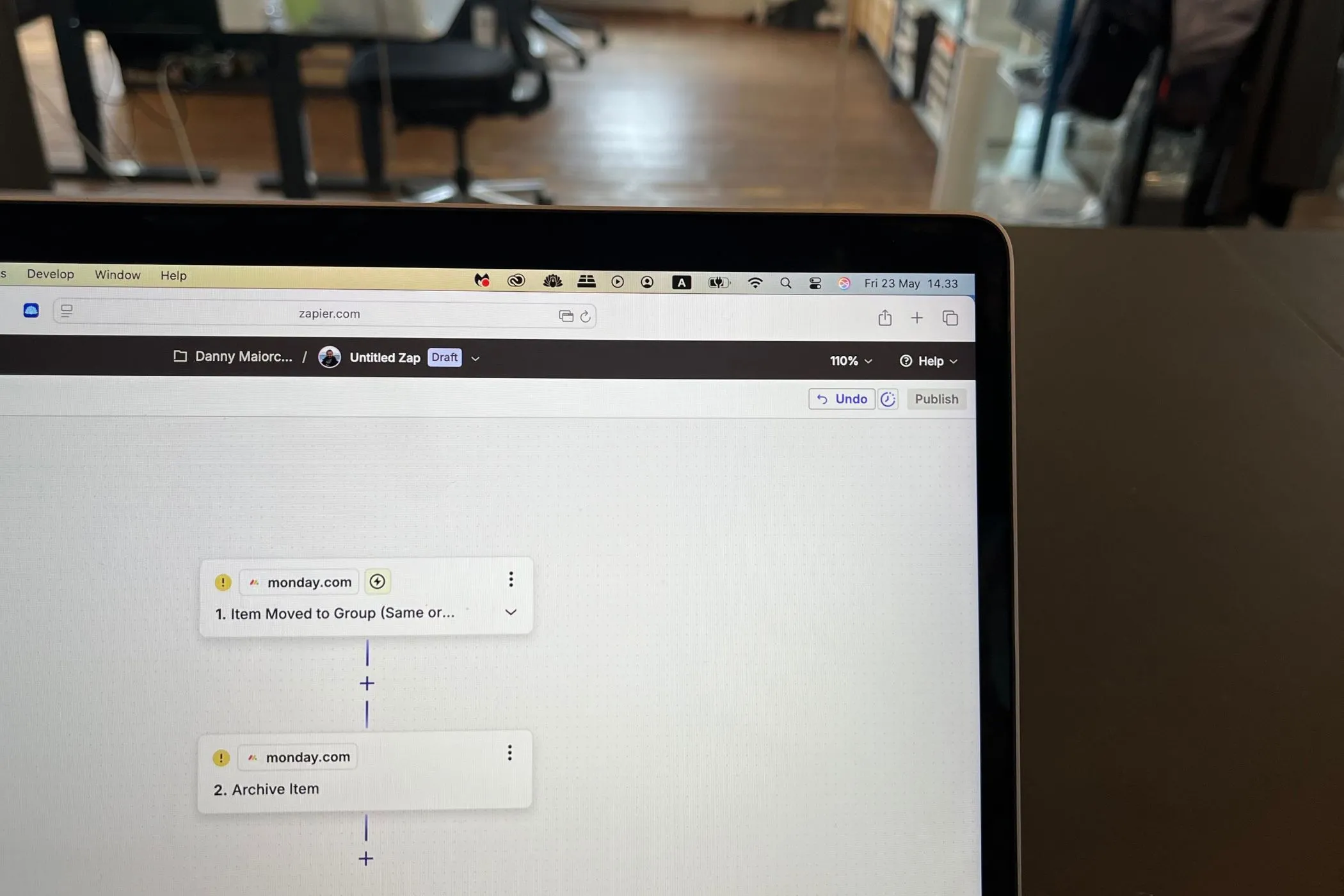 Tự động hóa công việc với Zapier trên màn hình máy tính
Tự động hóa công việc với Zapier trên màn hình máy tính
Tương lai không thuộc về người dùng Excel hay người dùng Google Sheets. Nó thuộc về những người nhận ra rằng mặc dù chúng có vẻ giống nhau, nhưng mỗi công cụ đều có những thế mạnh độc đáo tỏa sáng trong các tình huống khác nhau. Trong khi những người khác lãng phí thời gian trong các “cuộc chiến bảng tính”, bạn sẽ bận rộn giải quyết vấn đề và mang lại kết quả. Đó là một vị trí khá tốt để đạt được, và là điều mà mọi chuyên gia công nghệ Việt Nam nên hướng tới.